Pokalbio pradėjimas programoje "Microsoft Teams"
Pastaba: Kai kurios toliau aprašytos funkcijos yra pasiekiamos kaip viešosios peržiūros programos dalis ir gali būti papildomai keičiamos prieš viešai skelbiant. Norėdami gauti prieigą prie šios ir kitų būsimų funkcijų, pereikite prie "Teams" viešosios peržiūros.
Jūs pradedate asmeninius ir grupės pokalbius taip pat: pokalbių sąrašo viršuje pasirinkdami Naujas pokalbis 
Pradėti pokalbį "vienas su vienu"
Pasirinkę Naujas pokalbis 
Norėdami atidaryti formatavimo parinktis, pasirinkite Formatuoti 
Kai būsite pasirengę, pasirinkite Siųsti 
Taip pat galite pradėti pokalbį su asmeniu iš kieno nors profilio kortelės. Atidarykite ją pasirinkdami paveikslėlį kanale arba naudodami iešką.
Pradėkite pokalbį su savimi
Pagal numatytuosius parametrus savo vardą matysite prisegtą pokalbių sąrašo viršuje. Naudokite šią vietą juodraščiams, pranešimams ir failams sau siųsti arba šiek tiek geriau susipažinti su pokalbių funkcijomis.

Jei atsegsite pokalbį ir norėsite jį rasti dar kartą, pasirinkite Naujas pokalbis 
Grupės pokalbio pradžia ir pavadinimas
Sukurkite grupės pokalbį taip pat, kaip pradedate pokalbį su vienu.
-
Pokalbių sąrašo viršuje pasirinkite Naujas pokalbis

-
Pasirinkite rodyklę žemyn, esančią lauko Kam dešinėje, tada įveskite pokalbio pavadinimą lauke Grupės pavadinimas .
-
Įveskite vardus žmonių, kuriuos norite įtraukti į lauką Kam .
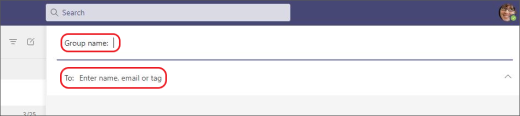
Bus pradėtas naujas pokalbis. Visi, turintys prieigą prie grupės pokalbio, gali siųsti pranešimus.
Į grupės pokalbį galite įtraukti iki 250 žmonių.
Žmonių įtraukimas į pokalbį
Norėdami į grupės pokalbį įtraukti daugiau žmonių, viršutiniame dešiniajame "Teams" kampe pasirinkite Įtraukti žmonių 
Pastaba: Pokalbių retrospektyvą galite įtraukti tik įtraukdami ką nors į esamą grupės pokalbį, o ne atskirą pokalbį.
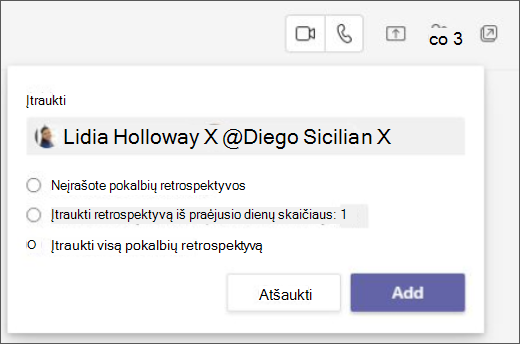
"Teams" įrašo visą pokalbio istoriją, visą kelią atgal į pirmąjį pranešimą. Jei kas nors palieka grupę, jo atsakymai į pokalbius išlieka jūsų pokalbių retrospektyvoje.
Prisijungusiųjų prie grupės pokalbio peržiūra
Norėdami matyti, kas yra grupės pokalbyje, pokalbio antraštėje pasirinkite Peržiūrėti ir įtraukti dalyvių 
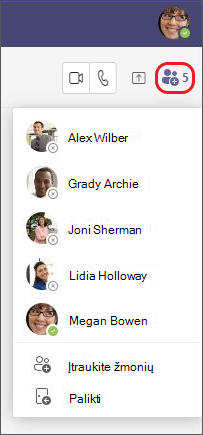
Norite sužinoti daugiau? Žr . Svarbiausi dalykai, kuriuos reikia žinoti apie pokalbius ir Svarbiausi dalykai, kuriuos reikia žinoti apie grupės pokalbius.
Galite pradėti asmeninius ir grupės pokalbius tokiu pačiu būdu: bakstelėdami Pokalbis > Naujas pokalbis 
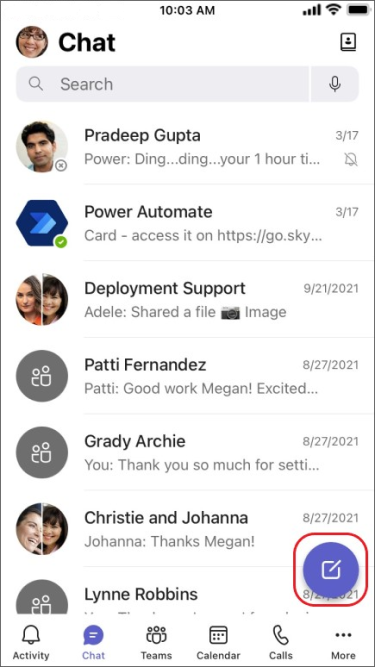
Pradėti pokalbį "vienas su vienu"
Bakstelėję Naujas pokalbis 
-
Bakstelėkite Daugiau pranešimų parinkčių

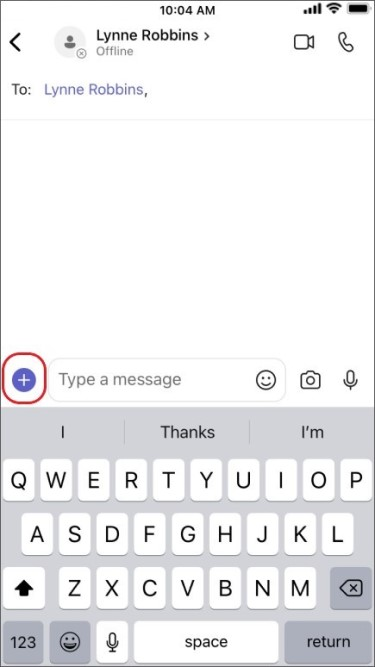
-
Bakstelėkite Formatuoti

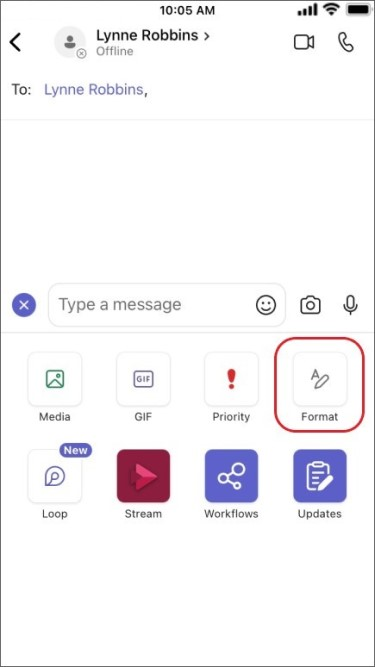
Parašykite pranešimą ir kai būsite pasirengę, bakstelėkite Siųsti 
Pradėkite pokalbį su savimi
Pagal numatytuosius parametrus savo vardą matysite prisegtą pokalbių sąrašo viršuje.
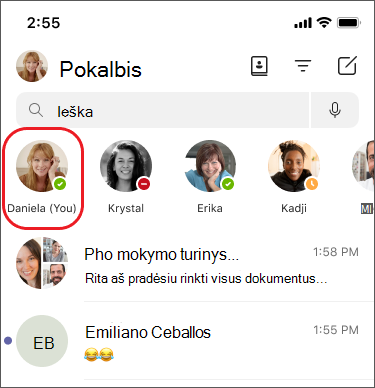
Šią vietą galite naudoti norėdami siųsti pranešimus, failus ir kt. sau programoje "Teams". Jei atsegsite ir vėl norėsite rasti pokalbį, tiesiog bakstelėkite Naujas pokalbis 

Grupės pokalbio pradžia ir pavadinimas
Sukurkite grupės pokalbį taip pat, kaip pradedate pokalbį su vienu.
-
Bakstelėkite Naujas pokalbis

-
Sukurkite ir išsiųskite savo pranešimą.
-
Bakstelėkite dalyvių vardus ekrano viršuje.
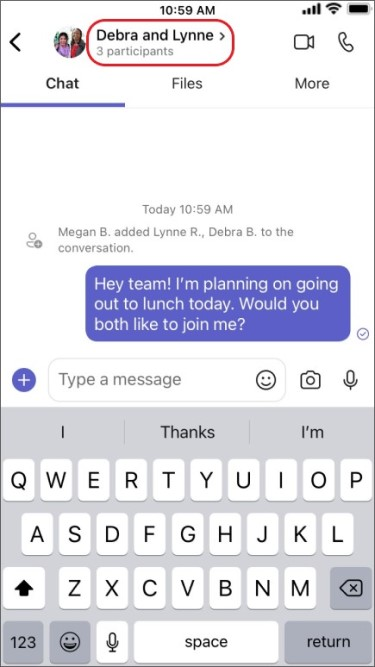
-
Bakstelėkite Grupės pokalbio pavadinimas.
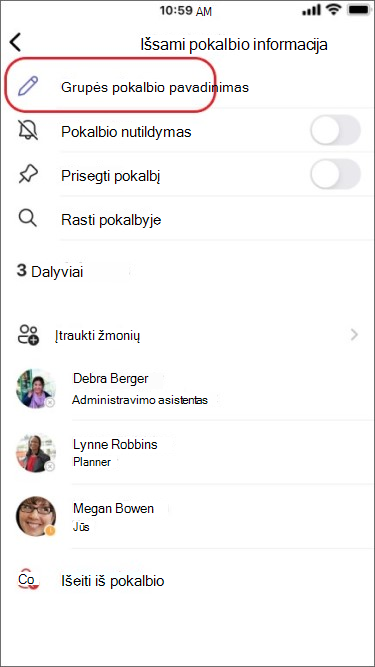
-
Įveskite grupės pavadinimą ir bakstelėkite Įrašyti.
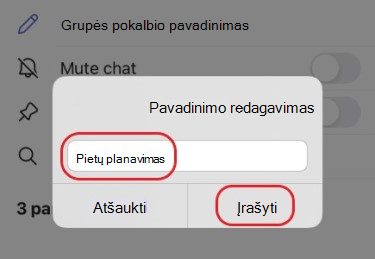
Visi, turintys prieigą prie grupės pokalbio, gali siųsti pranešimus.
Žmonių įtraukimas į pokalbį
Norėdami įtraukti daugiau žmonių į pokalbį:
-
Bakstelėkite dalyvių vardus ekrano viršuje, tada bakstelėkite Įtraukti žmonių

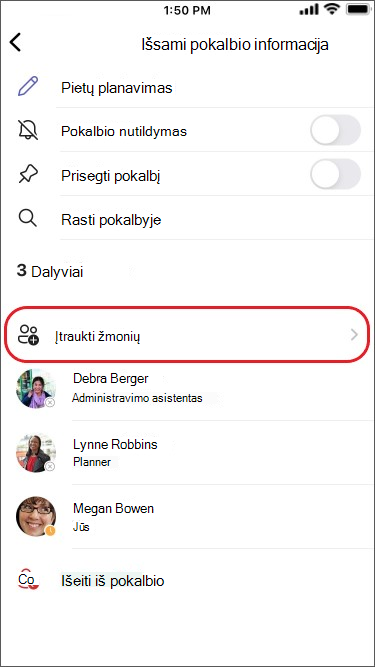
-
Įveskite žmonių, su kuriais norite kalbėtis, vardus, pasirinkite, kiek pokalbių retrospektyvos įtraukti, tada bakstelėkite Atlikta.
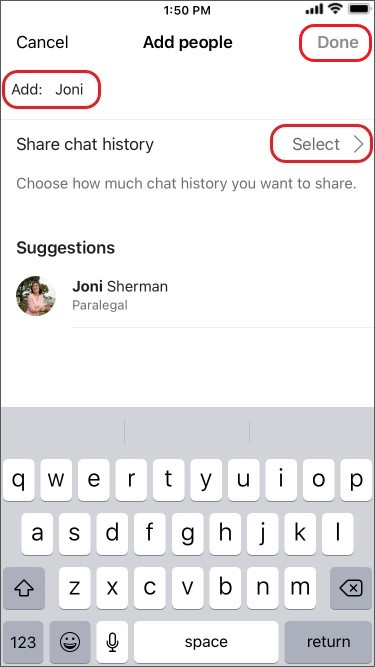
Pastaba: Pastaba: įtraukdami ką nors į grupės pokalbį (ne "asmeninis"), galite įtraukti pokalbių istoriją.
"Teams" įrašo visą pokalbio istoriją, visą kelią atgal į pirmąjį pranešimą. Jei kas nors palieka grupę, jo atsakymai į pokalbius išlieka jūsų pokalbių retrospektyvoje.
Prisijungusiųjų prie grupės pokalbio peržiūra
Norėdami pamatyti, kas yra grupės pokalbyje, bakstelėkite dalyvių vardus ekrano viršuje ir pamatysite visų vardų sąrašą.











